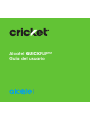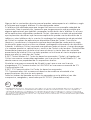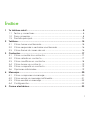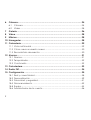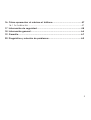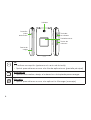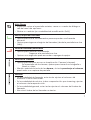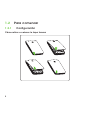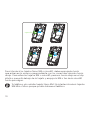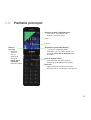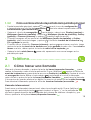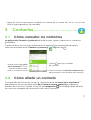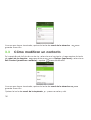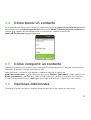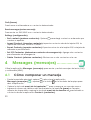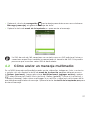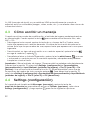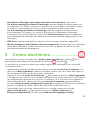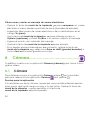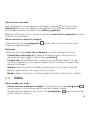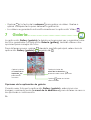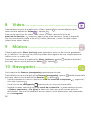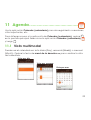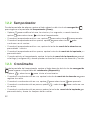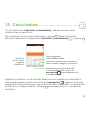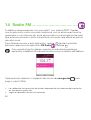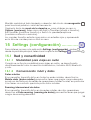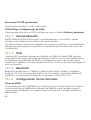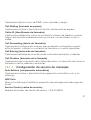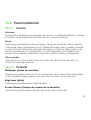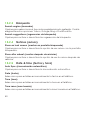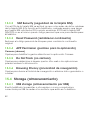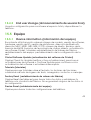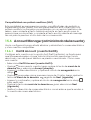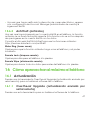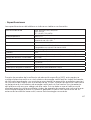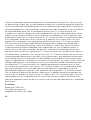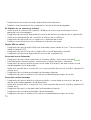Alcatel QuickFlip Cricket Wireless Guía del usuario
- Categoría
- Smartphones
- Tipo
- Guía del usuario

Alcatel QUICKFLIP™
Guía del usuario

Algunos de los contenidos de este manual pueden variar respecto a tu teléfono, según
el software que tenga el teléfono. El color real puede variar.
Tu teléfono está diseñado para que tengas fácil acceso a una amplia variedad de
contenidos. Para tu protección, queremos que tengas presente que es posible que
algunas aplicaciones que habilites compartan la ubicación de tu teléfono. En el caso
de las aplicaciones disponibles mediante Cricket, ofrecemos controles de privacidad
que te permiten decidir en qué forma una aplicación puede usar la ubicación de tu
teléfono y otros teléfonos de tu cuenta. Sin embargo, las herramientas de privacidad
de Cricket no cubren las aplicaciones disponibles fuera de Cricket. Consulta los
términos y condiciones y la respectiva norma de privacidad de cada servicio según
la ubicación para conocer cómo se utilizará y protegerá la información de ubicación.
Además, tu teléfono Cricket se puede usar para acceder a Internet y hacer descargas
y/o comprar productos, aplicaciones y servicios de Cricket o de terceros. Cricket brinda
herramientas para que controles el acceso a Internet y ciertos tipos de contenido
proveniente de Internet. Estos controles pueden no funcionar en ciertos equipos que
pasan por alto los controles de Cricket.
© 2017 Cricket Wireless LLC. Todos los derechos reservados. Cricket y el logotipo de
Cricket son marcas comerciales registradas con licencia de Cricket Wireless LLC. Las
demás marcas son propiedad de sus respectivos dueños.
Alcatel es una marca comercial de Alcatel-Lucent que se usa con licencia
otorgada por TCL Communication Ltd. QUICKFLIP es una marca comercial de TCL
Communication Ltd.
© 2017 TCL Communication Ltd. Todos los derechos reservados.
TCL Communication Ltd. se reserva el derecho de modificar el material o las
especificaciones técnicas sin aviso previo.
Todos los timbres de llamada exclusivos incorporados en este teléfono han sido
compuestos, arreglados y mezclados por NU TROPIC (Amar Kabouche).
BC
* Para utilizar Cricket HD Voice, tanto la persona que llama como la que recibe la llamada deben tener un smartphone
compatible con esta función y la llamada debe realizarse mediante la red LTE de Cricket u otra red compatible. La
cobertura LTE de Cricket no es equivalente a su cobertura de la red total. Es posible que en ocasiones en que la red
esté congestionada, las llamadas realizadas con HD Voice mediante equipos compatibles y la red LTE no puedan utilizar
dicha función. Es posible que las redes de otras compañías telefónicas interactúen con la red LTE de Cricket para realizar
llamadas mediante HD Voice.

1
Índice
1 Tu teléfono móvil .......................................................................................5
1.1 Teclas y conectores .................................................................................. 5
1.2 Para comenzar .......................................................................................... 8
1.3 Pantalla principal..................................................................................... 13
2 Teléfono ...................................................................................................15
2.1 Cómo hacer una llamada ..................................................................... 15
2.2 Cómo responder o rechazar una llamada ......................................... 16
2.3 Cómo llamar al correo de voz
.............................................................. 16
3 Contactos ................................................................................................17
3.1 Cómo consultar los contactos .............................................................. 17
3.2 Cómo añadir un contacto..................................................................... 17
3.3 Cómo modificar un contactos .............................................................. 18
3.4 Cómo borrar un contacto ..................................................................... 19
3.5 Cómo compartir un contacto ............................................................... 19
3.6 Opciones adicionales ............................................................................. 19
4 Mensajes .................................................................................................20
4.1 Cómo componer un mensaje ............................................................... 20
4.2 Cómo enviar un mensaje multimedia .................................................. 21
4.3 Cómo escribir un mensaje ..................................................................... 22
4.4 Configuración .......................................................................................... 22
5 Correo electrónico ..................................................................................23

2
6 Cámara ...................................................................................................24
6.1 Cámara .................................................................................................... 24
6.2 Video ......................................................................................................... 25
7 Galería ....................................................................................................26
8 Video .......................................................................................................28
9 Música .....................................................................................................28
10 Navegador ..............................................................................................28
11 Calendario ..............................................................................................29
11.1 Vista multimodal ...................................................................................... 29
11.2 Cómo crear un evento nuevo .............................................................. 30
11.3 Recordatorio de eventos ....................................................................... 30
12 Alarma .....................................................................................................31
12.1 Alarma ...................................................................................................... 31
12.2 Temporizador ............................................................................................ 32
12.3 Cronómetro .............................................................................................. 32
13 Calculadora ............................................................................................33
14 Radio FM .................................................................................................34
15 Configuración .........................................................................................35
15.1 Red y conectividad ................................................................................ 35
15.2 Personalización ........................................................................................ 39
15.3 Privacidad y seguridad ........................................................................... 41
15.4 Almacenamiento .................................................................................... 42
15.5 Equipo ....................................................................................................... 43
15.6 Administrador de la cuenta ................................................................... 46

3
16 Cómo aprovechar al máximo el teléfono .............................................47
16.1 Actualización ........................................................................................... 47
17 Información de seguridad .................................................................... 48
18 Información general .............................................................................. 64
19 Garantía ................................................................................................. 67
20 Diagnóstico y solución de problemas .................................................. 69

4
www.sar-tick.com
Este producto no supera el valor límite de SAR nacional
aplicable de 2.0 W/kg. Los valores máximos específicos
de coeficiente de absorción específica (SAR) pueden
consultarse en la sección sobre ondas radiales.
Al llevar el producto encima o usarlo apoyado en el
cuerpo, deberás utilizar un accesorio aprobado (una
funda, por ejemplo) o mantenerlo a una distancia de
15 mm del cuerpo para asegurar que cumpla con los
requisitos en materia de exposición a radiofrecuencia
(RF). Es importante que recuerdes que el producto podrá
estar transmitiendo incluso si no estás haciendo una
llamada.
PROTEGE TU SENTIDO DE LA AUDICIÓN
Para evitar posibles daños a la audición, no reproduzcas
contenido con el volumen alto durante largos periodos
de tiempo. Cuando uses el teléfono cerca del oído con
el parlante activado, hazlo con precaución.

5
1 Tu teléfono móvil...............................
1.1 Teclas y conectores
Puerto para auriculares
Teclas de volumen
Barra de estado y notificaciones
Altavoz
Tecla de menú
de la izquierda
Tecla para hacer/
responder llamadas
Tecla para mensajes
Círculo de navegación
(arriba, abajo, izquierda, derecha)
Tecla de menú de la derecha
Tecla atrás/borrar
Tecla de terminar
llamadas/encendido
Tecla OK
Tecla de la cámara
Pantalla principal
Puerto de carga

6
Conexión
para
auriculares
Tecla de
la cámara
Cámara
Puerto de
carga
Teclas de
volumen
Pantalla menor
OK
OK
• Confirma una opción (oprime en el centro de la tecla)
• Oprimir para obtener acceso a la lista de aplicaciones (pantalla principal)
Navegación
• Oprime hacia arriba, abajo, a la derecha o la izquierda para navegar.
Mensajes
• Oprimir para obtener acceso a la aplicación Messages (mensajes)

7
Atrás/Borrar
• Te permite volver a la pantalla anterior, cerrar un cuadro de diálogo o
salir del menú de opciones.
• Elimina un carácter (en modalidad de modificación [Edit])
Hacer/responder llamadas
• Oprime para hacer una llamada o para responder una llamada
entrante.
• Oprime para ingresar al registro de llamadas (desde la pantalla inactiva
[Idle]).
Terminar llamadas/Encendido
• Oprime para Terminar una llamada.
Regresar a la pantalla inactiva.
• Oprime unos segundos para encender o apagar el equipo.
Tecla de la cámara
• Oprime para obtener acceso a la aplicación Camera (cámara).
En la pantalla de la cámara, oprime para tomar una fotografía o
filmar un video.
• Mantén oprimida la tecla de la cámara y la tecla para bajar el volumen
para hacer una captura de pantalla.
Volumen
• En la modalidad de llamada, estas teclas ajustan el volumen del
audífono o de los auriculares.
• En la modalidad de música, video o reproducción por streaming, ajustan
el volumen de la reproducción.
• En la modalidad general, estas teclas ajustan el volumen del timbre de
llamada.
• Silencia el timbre de las llamadas entrantes.

8
1.2 Para comenzar
1.2.1 Configuración
Cómo retirar o colocar la tapa trasera

9
Cómo retirar o instalar la batería
Cómo introducir o retirar la tarjeta microSD y la tarjeta Nano SIM
Debes introducir tu tarjeta Nano SIM para hacer llamadas usando tu red.

10
tarjeta
SI
M
tarjeta
t
rj
tarj
r
Para introducir las tarjetas Nano SIM o microSD, debes empujarlas hasta
que entren en la ranura correspondiente con los conectores dorados hacia
abajo. Para retirar las tarjetas SIM o microSD, presiona hacia abajo en el clip
plástico que está debajo de la tarjeta y empuja la SIM o tira de la microSD
hasta que salgan.
Tu teléfono solo admite tarjeta Nano SIM. No intentes introducir tarjetas
SIM Mini o Micro porque podría dañarse el teléfono.

11
Cómo cargar la batería
Introduce el extremo más pequeño del cargador en el puerto de carga del
equipo y enchufa el cargador a un enchufe eléctrico.
1.2.2 Cómo encender el teléfono
Mantén oprimida la tecla de terminar llamadas/encendido hasta que se
encienda el teléfono; aparecerá la pantalla principal. Si has configurado el
bloqueo de pantalla, ingresa el código personal para obtener acceso a la
pantalla principal.
Si no sabes tu código personal o lo has olvidado, comunícate con tu
proveedor de servicio. No guardes el código personal en el teléfono, sino en
un lugar al que se pueda acceder sin usar el teléfono.

12
Cómo configurar el teléfono por primera vez
• Usa el círculo de navegación
para seleccionar el idioma y oprime
OK
.
• Aparecerá la pantalla de bienvenida; oprime la tecla de menú de la
derecha
y selecciona Next (siguiente).
• Aparecerán las páginas de Keypad Introduction (presentación del
teclado), Softkeys (botón de funciones) y Change Text Input Method
(cambiar método de ingreso de texto); oprime la tecla de menú de la
derecha
y selecciona Next (siguiente) para ir a la próxima pantalla.
• Usa el círculo de navegación
para seleccionar Wi-Fi, si corresponde.
Puedes saltar la selección de Wi-Fi oprimiendo la tecla de menú de la
derecha y seleccionando Next (siguiente).
• Oprime
OK
para seleccionar una red e ingresar una contraseña, si fuera
necesario.
• Configura la cuenta KaiOS para bloquear el teléfono o borrar toda la
información personal en forma remota en caso de que pierdas el teléfono
o te lo roben. Selecciona Create account (crear cuenta) y luego oprime
OK
para continuar; sigue las instrucciones para completar la configuración
de la cuenta. Oprime la tecla de menú de la derecha para saltar.
• Oprime la tecla de menú de la derecha
para aceptar los términos de
licencia de KaiOS.
• Luego aparecerá la pantalla principal y tu teléfono estará listo para
usarse.
Importante: Si la tarjeta SIM no está instalada, el teléfono comoquiera
se encenderá y podrás conectarte a una red Wi-Fi y usar algunas de las
funciones del teléfono.
1.2.3 Cómo apagar el teléfono
Mantén oprimida la tecla de terminar llamadas/encendido.

13
1.3 Pantalla principal
Barra de estado y notificaciones
• Muestra los indicadores de
estado y notificaciones
Hora
Fecha
Speed Dial (marcado rápido)
• Contactos asignados para
marcado con un botón; oprime la
tecla de menú de la derecha para
acceder.
Notices
(avisos)
• Muestra
todos los
avisos;
oprime la
tecla de
menú de la
izquierda
para acceder.
Lista de aplicaciones
• Muestra todas las aplicaciones;
oprime la tecla OK para acceder.
Tecla OK
• Oprime para acceder a la lista de
aplicaciones o a cualquier otra opción.

14
1.3.1 Barra de estado
Desde la barra de estado, puedes ver el estado del teléfono (a la derecha)
y las notificaciones de información (a la izquierda).
Ícono Estado Ícono Estado
Bluetooth
®
activo
Modalidad para viajes
en avión
Wi-Fi
®
activo Alarma establecida
Vibración activada Batería (cargando)
Silencioso
Batería (cargada
completamente)
Red (señal completa)
Llamada no
contestada
Red (roaming)
Correo electrónico
nuevo
LTE
Servicio de datos 4G LTE Mensaje nuevo
Servicio de datos 3G Correo de voz

15
1.3.2 Cómo cambiar el fondo de pantalla de la pantalla principal
• Desde la pantalla principal, oprime
OK
, selecciona el ícono de configuración
y luego presiona el círculo de navegación
hacia la derecha para seleccionar
Personalization (personalización).
• Oprime el círculo de navegación hacia abajo y selecciona Display (mostrar) >
Wallpaper (fondo de pantalla). Selecciona Wallpaper (fondo de pantalla), Gallery
(galería) o Camera (cámara) y oprime
OK
para escoger la opción.
• Cuando navegues en las opciones de Wallpaper (fondo de pantalla) o Gallery
(galería), selecciona la imagen y oprime
OK
o la tecla demenú de la derecha
para guardar la opción.
• Cuando utilices la opción Camera (cámara), oprime
OK
para tomar una foto; luego
oprime la tecla de menú de la derecha
para guardar la selección. Para volver a
tomar una foto, debes oprimir la tecla de menú de la izquierda
.
• Oprime la tecla atrás/borrar para salir; aparecerá una nueva imagen en la
pantalla principal.
2 Teléfono ........................................
2.1 Cómo hacer una llamada
Marca el número deseado y oprime la tecla de hacer/responder llamadas para
realizar la llamada o selecciona la aplicación Phone (teléfono)
, oprime la tecla de
menú de la derecha
para obtener acceso a Contacts (contactos). Oprime el círculo
de navegación hacia arriba o hacia abajo
hasta llegar al contacto deseado,
selecciónalo y oprime la tecla de hacer/responder llamadas
para hacer la llamada.
Si te equivocas, puedes eliminar los dígitos incorrectos al oprimir la tecla atrás/borrar
Para terminar la llamada, oprime la tecla de terminar llamadas/encendido
.
Llamada internacional
Para hacer una llamada internacional, selecciona la aplicación Phone (teléfono)
,
luego mantén oprimida la tecla para introducir el signo “+” en la pantalla de
discado, ingresa el prefijo del país seguido del número de teléfono completo y, por
último, oprime la tecla para hacer/responder llamadas
.

16
Llamada de emergencia
Para realizar una llamada de emergencia, marca el número de emergencia y oprime
la tecla para hacer/responder llamadas
. Esto funciona incluso sin la tarjeta SIM.
Requiere cobertura de la red.
2.2 Cómo responder o rechazar una llamada
Cuando recibes una llamada telefónica:
• Oprime la tecla demenú de la izquierda o la tecla para hacer/responder
llamadas
para contestar la llamada.
• Oprime la tecla de menú de la derecha o la tecla de terminar llamadas/
encendido
para rechazarla.
Para silenciar el timbre de llamada entrante, oprime la tecla de volumen .
2.3 Cómo llamar al correo de voz
(1)
• Mantén oprimida la tecla para configurar el correo de voz o revisar los mensajes
de voz.
(1)
Comunícate con tu operador de la red para confirmar la disponibilidad de servicio.

17
•
Sigue las instrucciones para configurar la cuenta de tu correo de voz o, si ya lo haz
hecho, para reproducir los mensajes.
3 Contactos .....................................
3.1 Cómo consultar los contactos
La aplicación Contacts (contactos) brinda acceso simple y rápido a los contactos
guardados.
Puedes obtener acceso a esta aplicación al oprimir
OK
en la pantalla principal y
seleccionar la aplicación Contacts (contactos)
seguido de
OK
.
Oprime la tecla de menú de la derecha
para acceder a más opciones de contactos.
Oprime la tecla del menú
de la izquierda
en la
lista de contactos para
crear un contacto nuevo.
Oprime
OK
para ver los detalles
del contacto.
3.2 Cómo añadir un contacto
En la pantalla de la lista de contactos, oprime la tecla de menú de la izquierda
para obtener acceso a la pantalla New Contact (nuevo contacto) e ingresa los
detalles del contacto. Oprime el círculo de navegación
hacia abajo para obtener
acceso a la categoría de información del nuevo contacto.

18
Una vez que hayas terminado, oprime la tecla de menú de la derecha para
guardar la acción.
3.3 Cómo modificar un contacto
En la pantalla de la lista de contactos, selecciona el contacto y luego oprime la tecla
de menú de la derecha
para obtener acceso a Options (opciones), selecciona
Edit Contact (modificar contacto) y oprime
OK
para modificarlo.
Una vez que hayas terminado, oprime la tecla de menú de la derecha para
guardar la acción.
Oprime la tecla de menú de la izquierda
para cancelar y salir.

19
3.4 Cómo borrar un contacto
En la pantalla de la lista de contactos, oprime la tecla de menú de la derecha para
obtener acceso a Options (opciones), selecciona Delete Contact (eliminar contacto) y
oprime
OK
. Aparecerá una página de confirmación; oprime la tecla de
menú de la derecha
para eliminar.
3.5 Cómo compartir un contacto
Puedes compartir un contacto con otras personas enviando la vCard del contacto por
mensaje, Bluetooth, correo electrónico, etc.
Selecciona un contacto que desees compartir, oprime la tecla de
menú de la derecha para obtener acceso a Options (opciones), luego selecciona
Share (compartir) y oprime
OK
. Selecciona Share with option (compartir con opción):
E-mail (correo electrónico), Messages (mensaje) o Bluetooth y sigue las instrucciones.
3.6 Opciones adicionales
Desde la lista de contactos, puedes obtener acceso a las siguientes opciones:

20
Call (llamar)
Para hacer una llamada a un contacto determinado.
Send message (enviar mensaje)
Para enviar un SMS/MMS a un contacto determinado.
Settings (configuración)
• Sort contacts (ordenar contactos): Oprime
OK
para elegir contactos ordenados por
nombre o apellido.
• Import Contacts (importar contactos): Importa contactos desde la tarjeta SIM, la
tarjeta de memoria, Gmail o Outlook.
• Export Contacts (exportar contactos): Exporta contactos a la tarjeta SIM, la tarjeta de
memoria o por Bluetooth.
• Set ICE Contactos (determinar contactos de emergencia): Agrega dos contactos
para llamadas de emergencia.
• Delete Contacts (eliminar contactos): Elimina uno o más contactos a la vez.
4 Messages (mensajes) ..................
Utiliza la aplicación Messages (mensajes) para enviar y recibir mensajes de texto (SMS)
y multimedia (MMS).
4.1 Cómo componer un mensaje
• Desde la pantalla principal, oprime
OK
, selecciona la aplicación
Messages (mensajes)
y oprime
OK
o la tecla en el teclado del equipo para
abrir la aplicación.
• Oprime la tecla de menú de la izquierda para componer un mensaje nuevo.
• Ingresa el número de teléfono del destinatario en la barra To (para) en la parte
superior de la pantalla u oprime la tecla de menú de la derecha
para añadir un
contacto desde la aplicación Contacts (contactos).

21
•
Oprime el círculo de navegación hacia abajo para obtener acceso a la barra
Message (mensaje) e ingresa el mensaje de texto.
• Oprime la tecla de menú de la izquierda para enviar el mensaje.
Un SMS de más de 160 caracteres se contará como un SMS adicional. Letras o
caracteres específicos también incrementarán el tamaño del SMS. Esto podría
provocar que se envíen varios SMS al destinatario.
4.2 Cómo enviar un mensaje multimedia
En un MMS (mensaje multimedia) puedes enviar videoclips, imágenes, fotos, contactos
y sonidos con solo oprimir la tecla de menú de la derecha
para obtener acceso
a Options (opciones). Luego selecciona Add Attachment (agregar archivo), oprime
OK
y selecciona entre Video, Music (música), Gallery (galería), Contacts (contactos) y
Camera (cámara). Selecciona una imagen o un archivo y sigue las instrucciones de la
pantalla para adjuntarlos al mensaje. Oprime la tecla de menú de la izquierda
para
enviar el mensaje.

22
Un SMS (mensaje de texto) se convertirá en MMS automáticamente cuando se
adjunten archivos multimedia (imagen, video, audio, etc.) o se añadan direcciones de
correo electrónico.
4.3 Cómo escribir un mensaje
Cuando se está en modo de modificación, el método de ingreso predeterminado es
en idioma inglés. Puedes oprimir la tecla
para cambiar entre formatos Abc, abc,
ABC y 123.
• Para ingresar texto normal, oprime la tecla de un número del 2 a 9 varias veces
hasta que aparezca el carácter deseado. Si la letra del texto está ubicada en la
misma tecla que la que acabas de usar, espera hasta que aparezca el cursor para
ingresarla.
• Para introducir un signo de puntuación o un carácter especial, oprime la tecla ,
escoge el carácter y oprime
OK
.
• Para eliminar letras o símbolos ingresados, oprime la tecla atrás/borrar una vez
y se borrará un carácter por vez o mantenla oprimida y desaparecerán palabras
completas o todo el texto.
Importante: Utiliza el método de ingreso T9 para escribir las palabras más rápidamente.
Para activar la opción T9, selecciona Settings (configuración) > Personalization
(personalización) > Input Methods (métodos de ingreso) > Use T9 (usar T9) > On
(activar). Una vez que está activada la función T9, estará disponible como una de
las opciones de ingreso de texto cuando oprimas
. Para desactivar la opción T9,
selecciona Settings (configuración) > Personalization (personalización) > Input Methods
(métodos de ingreso) > Use T9 (usar T9) > Off (desactivar).
4.4 Settings (configuración)
En la pantalla de la aplicaciónMessages (mensajes), oprime la tecla de
menú de la derecha
para obtener acceso a Options (opciones), selecciona
Settings (configuración) y luego oprime
OK
para ver las siguientes opciones:

23
•
Auto Retrieve Messages (descarga automática de mensajes): Selecciona
On without roaming (activado sin roaming) para descargar automáticamente el
encabezado, el cuerpo y los archivos adjuntos de los mensajes multimedia cuando
no estés en modo roaming. Esta es la opción predeterminada. Selecciona
On with roaming (activado con roaming) para descargar automáticamente
el encabezado, el cuerpo y los archivos adjuntos de los mensajes multimedia
cuando estés en modo roaming. Selecciona Off (desactivar) para descargar solo
el encabezado del mensaje, que aparecerá en la pantalla Messaging (servicio de
mensajes).
• WAP Push: Oprime para activar o desactivar los mensajes para descarga WAP.
• Wireless Emergency Alert (alerta móvil de emergencia): Oprime para ver la bandeja
de entrada de alertas o para obtener acceso a la configuración del servicio de
mensajes de alerta de emergencia.
5 Correo electrónico .......................
Para obtener acceso a la aplicación Email (correo electrónico), oprime
OK
en la
pantalla principal, selecciona la aplicación de Email
y oprime
OK
.
Un asistente te mostrará los pasos que debes seguir para configurar una cuenta de
correo electrónico.
• Aparecerá la pantalla de bienvenida; oprime la tecla de menú de la derecha y
selecciona Next (siguiente). Ingresa el nombre, la dirección de correo electrónico y
la contraseña de la cuenta que quieres configurar.
• Oprime la tecla de menú de la derecha para obtener acceso a Next (siguiente)
y configurar una cuenta. Si tu proveedor de servicio de correo electrónico no habilita
la configuración rápida de la cuenta en tu teléfono, se te instruirá cómo ingresar los
datos manualmente. Oprime la tecla de menú de la izquierda
para obtener
acceso a Manual setup (configuración manual) e ingresar la información requerida
para la configuración de la cuenta de cuenta de correo electrónico.
• Para añadir otra cuenta de correo electrónico, puedes oprimir la tecla de
menú de la derecha
para obtener acceso a Options (opciones) /
Settings (configuración). Allí selecciona Add account (agregar cuenta).

24
Cómo crear y enviar un mensaje de correo electrónico
• Oprime la tecla de menú de la izquierda
para componer un correo
electrónico nuevo desde la pantalla de Inbox (bandeja de entrada).
• Ingresa las direcciones de correo electrónico de los destinatarios en el
campo To (para).
• Usa la tecla de menú de la derecha
para obtener acceso a
Options (opciones) y añadir Cc/Bcc o un archivo adjunto al mensaje.
• Ingresa el asunto y el contenido del mensaje.
• Oprime la tecla de menú de la izquierda
para enviarlo.
• Si no deseas enviar el mensaje en ese momento, oprime la tecla de
menú de la derecha
y selecciona Save as draft (guardar borrador) o
toca la tecl aatrás para guardar una copia.
6 Cámara .........................................
Tu teléfono cuenta con la aplicación Camera (cámara) para tomar fotos y
grabar videos.
6.1 Cámara
Para obtener acceso a la aplicación Camera oprime
OK
en la pantalla
principal, selecciona la aplicación Camera and oprime
OK
.
Permiso para la aplicación
Con el primer uso de la cámara, aparecerá una pantalla pidiendo permiso
para que la aplicación tenga acceso a tu ubicación. Oprime la tecla de
menú de la derecha
para permitirlo o la tecla de
menú de la izquierda para impedirlo.

25
Cómo tomar una foto
Ubica el objeto o el paisaje en la pantalla y oprime
OK
o la tecla de la
cámara ubicada a la derecha del teléfono. Las fotos se guardarán
automáticamente en la aplicación Gallery (galería).
Después de tomar la foto, oprime la tecla de menú de la izquierda
para
obtener la vista previa.
Cómo acercar o alejar la imagen
Oprime el círculo de navegación
hacia arriba o hacia abajo para
acercar o alejar la lente.
Opciones
Oprime la tecla de menú de la derecha
para obtener acceso a:
• Cronómetro automático: Establece el tiempo para tomar una foto
después de oprimir
OK
o la tecla de la cámara .
• Cuadrícula: Añade líneas de cuadrícula a la pantalla de la foto. Se
tomarán mejores fotos ya que las líneas de la cuadrícula te permiten
alinear la imagen.
• Galería: Selecciona Go to Gallery Application (ir a la aplicación de
galería) para ver las fotos que ya has tomado.
• Modos: Selecciona para cambiar entre los modos Photo (foto) y Video.
6.2 Video
Cómo grabar un video
• Cómo acercar o alejar la imagen: Oprime el círculo de navegación
hacia arriba o hacia abajo para acercar o alejar la lente.
• Oprime el lado derecho del círculo de navegación
para cambiar de
modo video a cámara.

26
• Oprime
OK
o la tecla de la cámara para grabar un video. Vuelve a
oprimir cualquier tecla para detener la grabación.
• Los videos se guardarán automáticamente en la aplicación Video
.
7 Galería ..........................................
La aplicación Gallery (galería) te brinda un lugar para ver y organizar todas
las fotos guardadas. La aplicación Galería (gallery) también ofrece otras
opciones para manejar las fotos.
Para obtener acceso, oprime
OK
desde la pantalla principal, selecciona la
aplicación Gallery (galería) seguido de
OK
.
Oprime la tecla
de menú de la
izquierda
para tomar
una foto.
Oprime la tecla de
menú de la derecha
para acceder a más opciones.
Oprime
OK
para ver la foto
seleccionada.
Opciones de la aplicación de galería
Cuando veas fotos en la aplicación Gallery (galería), selecciona una
imagen y oprime la tecla de menú de la derecha
para obtener acceso a
las opciones a continuación:

27
•
Delete (eliminar): Para eliminar la foto seleccionada.
• Edit (modificar): Escoge esta opción para ajustar el valor de exposición, rotar la foto,
recortarla, añadir filtros y aplicar autocorrección.
• Rename (cambiar nombre): Para cambiar el nombre de la foto seleccionada.
• Share (compartir): Para compartir la foto por correo electrónico, mensaje y Bluetooth.
• Select multiple (seleccionar varias): Para seleccionar más de una foto en la galería.
• File Info (información sobre el archivo): Muestra el nombre del archivo, el tamaño, el
tipo de imagen, la fecha en que se tomó y la resolución.
• Lock (bloquear): Para evitar que se elimine, modifique o cambie el nombre de la
foto. Desbloquea la foto cuando desees obtener acceso a las opciones otra vez.
• Sort and group (clasificar y agrupar): Para clasificar las fotos por fecha y hora o
agruparlas por fecha.
Opciones de vista de fotos individuales
Si deseas obtener la vista previa de una imagen individual en la aplicación
Gallery (galería), las opciones anteriores también aparecen cuando oprimes la teclas
de menú de la derecha
y se suman dos más:
• Rotate (rotar): Para girar la imagen 90° en sentido de las manecillas del reloj.
• Set As (establecer como): Para establecer las imágenes seleccionadas como fondo
de pantalla o imagen de un contacto.

28
8 Video .............................................
Para obtener acceso a la aplicación Video, oprime
OK
en la pantalla principal,
selecciona la aplicación Video
y oprime
OK
.
Para ver las opciones de video, selecciona un video, oprime la tecla de
menú de la derecha
; luego escoge una de estas opciones: Share (compartir),
File Info (información sobre el archivo), Delete (eliminar) y Select Multiple videos
(seleccionar varios videos).
9 Música ..........................................
Utiliza la aplicación Music (música) para reproducir archivos de música guardados
en tu teléfono. Los archivos de música pueden descargarse de una computadora al
teléfono con un cable USB.
Para obtener acceso a la aplicación Music (música), oprime
OK
desde la pantalla
principal, selecciona la aplicación Music
y oprime
OK
.
10 Navegador ....................................
Usa la aplicación Browser (navegador) para explorar la web.
Para obtener acceso a la aplicación Browser (navegador), oprime
OK
desde la pantalla
principal, selecciona la aplicación Browser
y oprime
OK
.
• Para búsquedas en Internet, oprime la tecla de menú de la izquierda , ingresa el
sitio web y oprime
OK
.
• Usa el círculo de navegación para mover el cursor por la pantalla.
• También puedes oprimir la tecla de menú de la derecha para obtener acceso
a Options (opciones) y Pin (fijar) la dirección web que estás usando entre los
destacados. Hacer esto habilita el acceso directo a las direcciones web marcadas
en el navegador.

29
11 Agenda .........................................
Usa la aplicación Calendar (calendario) para dar seguimiento a reuniones,
citas importantes, etc.
Para obtener acceso a la aplicación de Calendar (calendario), oprime
OK
en la pantalla principal. Selecciona la aplicación Calendar (calendario)
y luego
OK
.
11.1 Vista multimodal
Puedes ver el calendario en vista diaria (Day), semanal (Weekly) o mensual
(Month). Oprime la tecla de menú de la derecha para cambiar la vista
del calendario.
Vista por día
Vista por semana
Vista por mes

30
11.2 Cómo crear un evento nuevo
Oprime la tecla de menú de la izquierda para añadir eventos nuevos en
cualquier vista del calendario.
• Completa la información del evento nuevo. Si es un evento de día
completo, puedes seleccionarlo en All-day Event (evento de todo el día).
• Una vez que hayas terminado, oprime la tecla de menú de la derecha
para guardar la acción.
Puedes ver las demás opciones disponibles si oprimes la tecla de
menú de la derecha
en la pantalla principal del calendario:
• Go to date (ir a fecha): Para ir a una fecha determinada.
• Search (búsqueda): Para buscar eventos programados.
• Calendar to Display (calendario para mostrar): Para ver un calendario del
teléfono o de otra cuenta si se añadió.
• Sync calendar (sincronizar calendario): Para sincronizar el calendario.
• Settings (configuración): Para ver una serie de configuraciones del
calendario.
11.3 Recordatorio de eventos
Si se fija un recordatorio para un evento, el ícono de evento próximo
aparecerá en la barra de estado como notificación cuando llegue el
momento del recordatorio.

31
12 Alarma ..........................................
Tu teléfono móvil cuenta con la aplicación Alarm (alarma) con funciones
de alarma, temporizador y cronómetro.
Para obtener acceso a la aplicación de Alarm (alarma), oprime
OK
en la
pantalla principal; selecciona la aplicación de Alarm (alarma) y
luego
OK
.
12.1 Alarma
Cómo fijar la alarma
Desde la pantalla de alarma, oprime la tecla de menú de la izquierda
para añadir una alarma nueva. Aparecerán las siguientes opciones:
• Time (hora): Para ingresar la hora de la alarma.
• Repeat (repetir): Para seleccionar los días en los que deseas que suene la
alarma.
• Sound (sonido): Para seleccionar un timbre para la alarma.
• Vibrate (vibración): Para activar la vibración.
• Alarm name (nombre de la alarma): Para ingresar un nombre para la
alarma.
Cómo ajustar la configuración de la alarma
Puedes ver más opciones para las alarmas que tengas guardadas si
seleccionas la alarma que deseas modificar y oprimes la tecla de
menú de la derecha
desde la pantalla de alarma:
• Edit (modificar): Para modificar la alarma.
• Delete (eliminar): Para eliminar la alarma.
• Settings (configuración): Para fijar el tiempo de repetición de la alarma, el
volumen, el sonido y la vibración.

32
12.2 Temporizador
Desde la pantalla de alarma, oprime el lado derecho del círculo de navegación
para ingresar a la pantalla del temporizador (Timer).
• Oprime
OK
para modificar la hora, los minutos y los segundos; cuando termines,
oprime
OK
para seleccionar e iniciar el temporizador.
• Cuando el temporizador esté en uso, oprime
OK
para seleccionar para pausarlo.
• Cuando el temporizador esté en pausa, oprime
OK
para seleccionar para
continuar con el conteo.
• Cuando el temporizador esté en uso, oprime la tecla de menú de la derecha
para añadir 1 minuto.
• Cuando el temporizador esté en pausa, oprime la tecla de menú de la izquierda
para reiniciarlo.
• Cuando reinicies el temporizador, oprime la tecla de menú de la derecha para ir
a Settings (configuración), donde puedes activar las funciones de vibración y sonido.
12.3 Cronómetro
Desde la pantalla del temporizador, oprime el lado derecho del círculo de navegación
para ingresar a la pantalla del cronómetro (Stopwatch).
• Oprime
OK
y selecciona para iniciar el cronómetro.
• Cuando el cronómetro esté en uso, oprime la tecla de menú de la derecha para
registrar la vuelta.
• Cuando el cronómetro esté en uso, oprime
OK
para seleccionar para pausarlo.
• Cuando el cronómetro esté en pausa, oprime
OK
y selecciona para continuar con
el conteo.
• Cuando el cronómetro esté en pausa, oprime la tecla de menú de la izquierda
para reiniciarlo y borrar los tiempos de las vueltas.

33
13 Calculadora ..................................
Con la aplicación Calculator (calculadora), puedes resolver varias
operaciones matemáticas.
Para obtener acceso a esta aplicación, oprime
OK
desde la pantalla
principal, selecciona la aplicación Calculator (calculadora)
y oprime
OK
.
Oprime la
tecla * para
ingresar
el decimal.
Oprime la tecla # para ingresar un
valor numérico negativo o positivo.
Oprime
OK
para
calcular el resultado.
Mantén presionada la dirección
correspondiente del círculo de
navegación
para ingresar en la
calculadora.
Ingresa los números con el teclado. Selecciona la operación matemática
que quieres realizar usando el círculo de navegación
, sigue la guía que
aparece en la pantalla para cada indicación de navegación y la operación
matemática correspondiente. Oprime
OK
para seleccionar = y obtener el
resultado.

34
14 Radio FM .......................................
Tu teléfono viene equipado con una radio
(1)
con sistema RDS
(2)
. Puedes
usar la aplicación como una radio tradicional con las estaciones favoritas
guardadas o con información visual relacionada con el programa de radio
que estás escuchando si estás sintonizando una radio que ofrece el servicio
de radio visual.
Para obtener acceso a esta aplicación, oprime
OK
desde la pantalla
principal, selecciona la aplicación FM Radio
y oprime
OK
.
Para usar esta función, debes conectar un auricular (se vende por
separado) al teléfono. El auricular funciona como la antena del teléfono.
Oprime el lado derecho o izquierdo del círculo de navegación para
bajar o subir 0.1MHz.
(1)
La calidad de la transmisión de la radio depende de la cobertura de la estación
en esa área en particular.
(2)
Según el operador de red y el mercado.

35
Mantén oprimido el lado izquierdo o derecho del círculo de navegación
para buscar el próximo canal de frecuencia.
Oprime la tecla de menú de la derecha
para obtener acceso a
Options (opciones). Selecciona allí Add to favorites (añadir a favoritos),
Edit favorites (modificar favoritos) o Switch to speaker/earphone
(cambiar a altavoz o auricular).
Los canales favoritos estarán marcados con estrellas rojas y aparecerán
en la lista de canales para su fácil acceso.
15 Settings (configuración) ..............
Para obtener acceso a la aplicación Settings (configuración), oprime
OK
desde la pantalla principal, selecciona la aplicación Settings y presiona
OK
.
15.1 Red y conectividad
15.1.1 Modalidad para viajes en avión
Cuando se activa la modalidad para viajes en avión, se desactivarán
simultáneamente todos los servicios inalámbricos, incluidos Wi-Fi, Bluetooth
y más.
15.1.2 Comunicación móvil y datos
Datos móviles
Si no necesitas transmitir datos en todas las redes móviles, desactiva los
Mobile data (datos móviles) para evitar tener que pagar cargos elevados
por el uso de datos en las redes de operadores móviles locales, en particular
si no tienes un contrato que incluya los datos móviles.
Roaming internacional de datos
Si no necesitas transmitir datos en las redes móviles de otros operadores,
desactiva el Data roaming (roaming de datos) para evitar tener que pagar
cargos de roaming elevados.

36
Enhanced LTE (LTE optimizado)
Oprime para contar con LTE optimizado.
APN Settings (configuración de APN)
Oprime para añadir una APN y obtener acceso al menú Options (opciones).
15.1.3 Geolocalización
KaiOS utiliza el GPS e información complementaria, como Wi-Fi y redes
móviles, para determinar tu ubicación aproximada.
Los datos sobre tu ubicación pueden ser usados por KaiOS y los proveedores
de servicio para mejorar la precisión y cobertura de las bases de datos de
localización.
15.1.4 Wi-Fi
Usando Wi-Fi, puedes navegar en Internet sin utilizar la tarjeta SIM siempre
que estés en el rango de la red de servicio móvil. Lo único que debes hacer
es ingresar en la pantalla de Wi-Fi y configurar un punto de acceso para
conectar tu teléfono a la red de servicio móvil. A veces, tendrás que ingresar
una contraseña.
15.1.5 Bluetooth
Bluetooth le permite a tu teléfono intercambiar datos (videos, imágenes,
músicas, etc.) en un rango pequeño con otro equipo que tenga Bluetooth
(teléfono, computadora, impresora, auriculares, automóvil, etc.).
15.1.6 Configuración de las llamadas
Tonos de DTMF
El marcado por tonos (DTMF) es un método por el cual se informa al sistema
conmutador de un teléfono el número de teléfono que se debe marcar
o para enviar órdenes a los sistemas de conmutación o equipo telefónico
relacionado.

37
Oprime para fijar los tonos de DTMF como normales o largos.
Call Waiting (Llamada en espera)
Oprime para activar o desactivar la función de llamada en espera.
Caller ID (Identificador de llamadas)
Oprime para determinar cómo se mostrará tu número de teléfono cuando
hagas una llamada; predeterminado por la red, con el número oculto o
visible.
Call Forwarding (desvío de llamadas)
Oprime para configurar el modo en que se desvían las llamadas cuando
estás ocupado, cuando no contestas las llamadas o no estás disponible.
Call Barring (restricción de llamadas)
Oprime para establecer las restricciones a llamadas entrantes y salientes.
Call Duration (duración de la llamada)
Oprime para ver la duración de la última llamada, y la duración de todas las
llamadas o de las salientes o entrantes.
15.1.7 Configuración de servicio de mensajes
Auto Retrieve (recuperación automática)
Oprime para activar o desactivar la recuperación automática con o sin
roaming.
WAP Push
Marca la casilla para habilitar la recepción de mensajes para descarga de
la red.
Service Center (centro de servicio)
Muestra el número del centro de servicio 1-312-314-9810.

38
15.1.8 Alerta de emergencia
Alert Inbox (Bandeja de entrada de alertas)
Oprime para ver el mensaje de alerta en la bandeja de alertas.
Emergency Alert Sound (Sonido de alertas de emergencia)
Marca la casilla para activar el sonido de alertas de emergencia.
Emergency Alert Vibrate (Vibración de alertas de emergencia)
Marca la casilla para activar la vibración de alertas de emergencia.
Multi Language Support (Asistencia en varios idiomas)
Marca la casilla para habilitar asistencia en más de un idioma.
Presidential alert (Alerta presidencial)
La alerta presidencial se activa en forma predeterminada.
Extreme alert (Alerta extremo)
Marca la casilla para activar alertas extremos.
Severe alert (Alerta serio)
Marca la casilla para activar alertas serios.
AMBER alert (Alerta ámbar)
Marca la casilla para activar alertas ámbar.

39
15.2 Personalización
15.2.1 Sonido
Volumen
Oprime para establecer el volumen de archivos multimedia (Media), timbres
y notificaciones (Ringtones & Notifications) y alarmas (Alarm).
Tonos
Oprime para establecer Vibrate (vibrar), Ringtones (timbres), Alerts (alertas)
o Manage Tones (administrar tonos). Desde Manage Tones, puedes obtener
acceso a System Ringtones (timbres del sistema) y Notice Alerts (alertas de
aviso) para revisarlos o compartirlos, y a My Ringtones (mis timbres) para
pasar música desde la biblioteca de música (Music Library) a Ringtones.
Otros sonidos
Oprime para activar o desactivar el sonido del teclado de discado, la
cámara o mensaje enviado.
15.2.2 Pantalla
Wallpaper (fondo de pantalla)
Oprime para seleccionar un fondo de pantalla de los que están disponibles
o de la galería o bien puedes usar una foto tomada con la cámara.
Brightness (brillo)
Oprime para establecer el nivel de brillo.
Screen Timeout (tiempo de espera de la pantalla)
Oprime para establecer el tiempo de espera de la pantalla.

40
15.2.3 Búsqueda
Search engine (buscador)
Oprime para seleccionar el buscador predeterminado preferido. Podrás
elegir entre estas opciones: Yahoo, Google, Bing o DuckDuckGo.
Search suggestions (sugerencias de búsqueda)
Oprime para activar o desactivar las sugerencias de búsqueda.
15.2.4 Notices (avisos)
Show on lock screen (mostrar en pantalla bloqueada)
Oprime para activar o desactivar la opción de ver avisos con la pantalla
bloqueada.
Show after reboot (mostrar después de reiniciar)
Oprime para activar o desactivar la opción de ver los avisos después de
reiniciar.
15.2.5 Date & time (fecha y hora)
Auto Sync (sincronización automática)
Oprime para activar o desactivar la sincronización automática.
Date (fecha)
Selecciona para establecer manualmente la fecha en el teléfono.
Time (hora)
Selecciona para establecer manualmente la hora en el teléfono.
Time zone (zona horaria)
Selecciona para establecer manualmente la zona horaria en el teléfono.

41
Format (formato)
Oprime para seleccionar el formato de reloj de 12 o 24 horas.
Home Screen Clock (reloj de la pantalla principal)
Selecciona si deseas mostrar u ocultar el reloj en la pantalla principal.
15.2.6 Language (idioma)
Oprime Language para seleccionar el idioma que prefieres: inglés o español.
15.2.7 Input methods (métodos de ingreso)
Use T9 (usar T9)
Toca para activar o desactivar el método T9.
Input Languages (idiomas de entrada)
Oprime para seleccionar el idioma de entrada.
15.2.8 Answer mode (modalidad de respuesta)
Oprime para activar el modo de atender la llamada por abrir la tapa.
15.3 Privacidad y seguridad
15.3.1 Screen lock (bloqueo de pantalla)
El bloqueo de pantalla te permite establecer un código personal de 4
dígitos que protege la información de tu teléfono, en caso de que lo pierdas
o te lo roben. Tu teléfono solicitará el código personal para obtener acceso
al equipo.

42
15.3.2 SIM Security (seguridad de la tarjeta SIM)
Con el PIN de la tarjeta SIM se evita el acceso a las redes de datos celulares
de la tarjeta SIM. Si la función está habilitada, cualquier equipo que tenga
esa tarjeta SIM solicitará el PIN cuando se reinicie. El PIN de la tarjeta SIM
(SIM PIN) no es el mismo que el código personal que usas para desbloquear
el teléfono.
15.3.3 Reset Password (restablecer contraseña)
Restaura el código personal de bloqueo para cambiar la contraseña
original.
15.3.4 APP Permission (permiso para la aplicación)
Camera (cámara)
Oprime para habilitar la geolocalización en la aplicación Camera.
15.3.5 Do Not Track (no rastrear)
Oprime para determinar si deseas que los sitios web o las aplicaciones
puedan rastrear tu información.
15.3.6 Browsing Privacy (privacidad de navegación)
Oprime para borrar el historial de navegación o eliminar datos guardados o
cookies.
15.4 Storage (almacenamiento)
15.4.1 USB storage (almacenamiento por USB)
Si está habilitado, le permites a otro equipo o a una computadora
conectada por USB acceder a los archivos que están en tu teléfono.

43
15.4.2 End user storage (almacenamiento de usuario final)
Usa esta configuración para monitorear el espacio total y disponible en tu
teléfono.
15.5 Equipo
15.5.1 Device information (información del equipo)
Encontrarás allí información sobre el número de modelo, versión de software,
hardware, versión de SO, versión de plataforma, dirección de Bluetooth,
dirección MAC, MEID, IMEI, IMSI, ICCID, número de diseño, términos de la
licencia de KaiOS, licencias de tecnología de código abierto, actualización
de software Cricket, tutoriales, restablecimiento de valores de fábrica,
restablecimiento del equipo y restablecimiento de la configuración de la
red.
Cricket Software Update (actualización del software de Cricket)
Oprime Check for Update (verificar si hay actualizaciones) para buscar
actualizaciones de software o Continue Update para continuar con la
actualización del software si se hubiera interrumpido.
Tutorials (tutoriales)
Oprime para ver tutoriales sobre el teclado, los botones de funciones,
cambiar el método de ingreso de texto, navegador, contactos o mensajes.
Factory Reset (restablecimiento de valores de fábrica)
Oprime Reset (restablecer) para borrar todos tus datos y restablecer tu
teléfono a la condición de fábrica. No se guardará ninguno de tus datos ni
la configuración.
Device Reset (restablecimiento del equipo)
Oprime para borrar todas las configuraciones del teléfono.

44
Network Settings Reset (restablecimiento de la configuración de la red)
Oprime para borrar todas las configuraciones de red del teléfono.
15.5.2 Downloads (Descargas)
Oprime para ver las descargas.
15.5.3 Battery (batería)
Current Level (nivel actual)
Oprime para ver el nivel actual de la batería o para poner el equipo en
modalidad de ahorro de energía.
Power Saving Mode (modalidad de ahorro de energía)
Al activar esta función, se desactivarán los datos de tu teléfono y las
conexiones por Bluetooth y de geolocalización para extender la vida útil de
la batería.
Puedes optar por que se active automáticamente cuando la carga baje al
5%, 10% o 15%.
Puedes ajustar el uso de energía configurando el nivel de brillo y el tiempo
de espera de la pantalla en Display (mostrar).
15.5.4 Accesibility (accesibilidad)
Invert color (invertir color)
Oprime para activar o desactivar la inversión de color.
Backlight (luz de fondo)
Oprime para activar o desactivar la luz de fondo.

45
Large text (texto grande)
Oprime para activar o desactivar la función de texto grande.
Captions (leyenda)
Oprime para activar o desactivar las leyendas en la pantalla del teléfono.
Readout (leer en voz alta)
Esta función lee las etiquetas de los elementos de la interfaz y da una
respuesta sonora.
Mono audio (Audio mono)
Oprime para activar o desactivar el sonido mono.
Volume balance (equilibrio del volumen)
Oprime para ingresar el valor de equilibrio del volumen.
Keypad vibration (vibración del teclado)
Oprime para activar o desactivar la vibración del teclado.
TTY (teléfono teletexto)
Esta modalidad es para personas sordas, con dificultades de audición o
impedimentos para hablar.
Oprime para elegir TTY to full (teletexto a completo), VCO (traspaso de voz),
HCO (traspaso de auditiva) o turn off TTY (desactivar teletexto).

46
Compatibilidad con prótesis auditivas (HAC)
Esta modalidad es para personas sordas, con dificultades de audición o
impedimentos para hablar. Una vez que el teléfono está conectado a la
prótesis auditiva, las llamadas son enlazadas con un servicio telefónico de
relevo, que convierte el texto hablado entrante en texto escrito para la
persona que usa la prótesis y convierte el texto escrito saliente en mensaje
de voz para la persona al otro lado de la conversación.
15.6 Account Manager (administrador de la cuenta)
Usa la configuración para añadir, eliminar y administrar tu correo electrónico
y otras cuentas compatibles.
15.6.1 KaiOS Account (cuenta KaiOS)
Configura esta cuenta con la opción Anti-Theft (antirrobo) activada para
que bloquee el equipo o borre toda la información personal en forma
remota en caso de que el teléfono se pierda o sea robado. Cómo crear
una cuenta:
• Selecciona KaiOS Account (cuenta KaiOS).
• Oprime
OK
para crear la cuenta, luego oprime la tecla de menú de la
derecha y selecciona Accept (aceptar).
• Ingresa tu correo electrónico y oprime el círculo de navegaciónhacia
abajo
.
• Oprime
OK
para seleccionar que eres mayor de 13 años, luego oprime la
tecla de menú de la derecha seguida de Next (siguiente).
• Ingresa tu contraseña y oprime el círculo de navegaciónhacia abajo
para verificarla.
• Oprime la tecla de menú de la derecha
para seleccionar Next
(siguiente).
• Verifica tu dirección de correo electrónico con el enlace que te envían a
tu cuenta de correo electrónico.

47
• Una vez que hayas verificado la dirección de correo electrónico, regresa
a la configuración de Account Manager (administrador de cuenta) e
ingresa en KaiOS.
15.6.2 Anti-Theft (antirrobo)
Una vez que hayas ingresado en tu cuenta KaiOS en el teléfono, la función
antirrobo se activará automáticamente. Esta función solo se activa después
de que ingreses en la cuenta KaiOS con tus datos.
Consulta el sitio web KaiOS Anti-theft para ver las funciones antirrobo:
https://services.kaiostech.com/antitheft
Make Ring (hacer sonar)
Oprime para que la función antirrobo haga sonar el teléfono y así poder
localizarlo.
Remote Lock (bloqueo remoto)
Oprime para bloquear el teléfono si lo pierdes.
Remote Wipe (eliminación remota)
Oprime para borrar todos los datos personales del teléfono si lo pierdes.
16 Cómo aprovechar al máximo el teléfono
16.1 Actualización
Puedes usar la herramienta Over-the-air Upgrade (actualización enviada por
señal remota) para actualizar el software de tu teléfono.
16.1.1 Over-the-air Upgrade (actualización enviada por
señal remota)
Puedes usar esta herramienta para actualizar el software de tu teléfono.

48
Para obtener acceso a Update phone (actualizar teléfono), selecciona
Settings (configuración) > Device (equipo) > Device Information (información
del equipo) > Cricket Software Update (actualizaciones del software de
Cricket). Aparecerá un indicador en el menú Updates (actualizaciones)
cuando exista una versión nueva del software. Si deseas actualizar tu
sistema, selecciona Download (descargar). Después de que termine la
descarga, selecciona Install (instalar) para completar la actualización.
Debes tener activada la conexión de datos antes de buscar las
actualizaciones. También es posible configurar los intervalos de
comprobación automática cuando se reinicia el teléfono.
Si has optado por la comprobación automática, cuando el sistema
descubre la versión nueva, aparecerá un diálogo para que elijas si quieres
descargarla o ignorarla. La notificación también aparecerá en Notices
(avisos).
17 Información de seguridad ................
Te recomendamos que leas con atención esta sección antes de usar el equipo. El
fabricante renuncia a toda responsabilidad por el daño que pudiera resultar del uso
inadecuado o contrario a la instrucciones contenidas aquí.
• SEGURIDAD VIAL
Debido a que existen estudios que demuestran que usar el equipo mientras conduces
constituye un riesgo real, incluso cuando se usa el kit de manos libres (kit, auriculares,
etc.), les solicitamos a los conductores que eviten utilizar el teléfono siempre que el
vehículo no esté estacionado.
Cuando conduces, no utilices el equipo ni los auriculares para escuchar música o la
radio. Utilizar auriculares puede ser peligroso y está prohibido en algunas zonas. Cuando
está encendido, el equipo emite ondas electromagnéticas que pueden interferir con
los sistemas electrónicos del vehículo, como los frenos antibloqueo (ABS) o los airbags.
Para garantizar que no tendrás problemas, sigue estos consejos:
- no pongas el equipo sobre el tablero o en el área que ocuparía el airbag.
- consulta con tu concesionario o con el fabricante del automóvil que el tablero está
adecuadamente protegido de la energía de RF del equipo.

49
• CONDICIONES DE USO
Te recomendamos que apagues el teléfono de vez en cuando para optimizar su
rendimiento.
Apaga el teléfono antes de subir a un avión.
Apaga el equipo cuando estés en edificios de atención médica, excepto en las
áreas designadas. Tal como sucede con otros tipos de equipos de uso habitual, estos
pueden interferir con otros aparatos eléctricos o electrónicos o con equipos que usan
radiofrecuencias.
Apaga el equipo cuando estés cerca de gas o líquidos inflamables. Obedece todas las
señales e instrucciones que veas en un depósito de combustible, estación de petróleo,
planta química o en un ambiente potencialmente explosivo.
Cuando el equipo está encendido, debe mantenerse a al menos 15 cm de todo
equipo médico, como marcapasos, prótesis auditivas, bombas de insulina, etc. En
particular, cuando uses el teléfono, debes colocarlo en el oído que esté al otro lado de
dichos equipos.
Para evitar daños a la audición, aleja el equipo del oído cuando lo uses en modalidad
“manos libres”, porque el volumen amplificado podría dañar la audición.
No permitas que los niños usen el equipo ni que jueguen con él o sus accesorios sin
supervisión.
Cuando vuelvas a colocar la cubierta, es importante que recuerdes que el equipo
puede contener sustancias que podrían causar reacciones alérgicas.
Usa el teléfono con precaución y mantenlo en un lugar limpio y sin polvo.
No permitas que el equipo quede expuesto a condiciones climáticas o ambientales
adversas (humedad, lluvia, filtración de líquidos, polvo, aire de mar, etc.). El fabricante
recomienda que la temperatura operativa esté entre 0 °C (32 °F) y +50 °C (122 °F).
A más de 122°F, es posible que no pueda leerse bien la pantalla del equipo, aunque
esto es temporal y no es algo serio.
Es posible que no pueda llamar a los números de emergencia en toda la red de servicio
móvil. No debes confiar solo en tu teléfono para hacer llamadas de emergencia.
No abras, desarmes ni intentes reparar el equipo.
No dejes caer, lances ni intentes doblar el teléfono.
Para evitar lesiones, no uses el equipo si la pantalla está dañada, quebrada o rota.
No lo pintes.

50
Solo usa baterías, cargadores de baterías y accesorios recomendados por TCL
Communication Ltd. y sus empresas afiliadas, y que sean compatibles con el modelo
de tu equipo. TCL Communication Ltd. y sus empresas afiliadas renuncian a toda
responsabilidad por los daños causados por el uso de otros cargadores o baterías.
Recuerda hacer copias de seguridad o llevar un registro escrito de toda la información
importante guardada en tu teléfono.
• PRIVACIDAD
Ten presente que debes respetar las leyes y reglamentos aplicables en tu jurisdicción u
otras cuando uses el teléfono para tomar fotografías o grabar sonidos. En conformidad
con tales leyes y reglamentos, podría estar terminantemente prohibido tomar
fotografías y/o grabar las voces de otras personas o cualquier otro atributo personal
y hacer copias de ello o distribuirlo, ya que podría considerarse una violación de la
privacidad. Es responsabilidad exclusiva del usuario asegurarse de tener la autorización,
de ser necesaria, para grabar conversaciones privadas o confidenciales o tomar una
fotografía de otra persona; el fabricante, el vendedor del teléfono o el proveedor de
servicios (incluido el operador) renuncian a toda responsabilidad que pudiera resultar
del uso inapropiado del equipo.
• BATERÍA
En conformidad con las normas, la batería del producto no está cargada. Debes
cargarla antes de usar el equipo.
Antes de retirar la batería del teléfono, asegúrate de que esté apagado.
Ten presentes las siguientes precauciones para el uso de la batería:
- No intentes abrirla (por el riesgo de quemaduras y exposición a vapores tóxicos).
- No pinches, desarmes ni causes cortocircuitos en la batería.
- No quemes ni elimines una batería usada junto con los deshechos domésticos ni la
guardes a temperaturas superiores a 140°F.
- No la desarmes ni abras, aplastes, dobles, deformes ni perfores.
- No alteres ni intentes insertar objetos en la batería; no la sumerjas ni la expongas al
agua ni a otros líquidos, no la expongas al fuego, a las explosiones ni a otros peligros.
Usa la batería solo con el sistema de carga que, junto con el sistema, ha sido
evaluado de acuerdo con los requisitos de certificación de la CTIA en relación con el
cumplimiento de sistemas de baterías de la norma IEEE 1725. El uso de una batería o un
cargador no aprobados podría representar un riesgo de incendio, explosión, filtraciones
u otros peligros.

51
Las baterías deben eliminarse de acuerdo con lo establecido por los reglamentos
ambientales locales. Usa la batería solo para el sistema para el que fue diseñada. No
uses nunca baterías dañadas o que no son recomendadas por TCL Communication
Ltd. y/o sus empresas afiliadas.
Este símbolo en el equipo, la batería y los accesorios significa que los productos
deben llevarse a puntos de recolección al final de su vida útil:
- Centros municipales de eliminación de desperdicios con botes específicos
para estos equipos.
- Botes de recolección en puntos de venta.
Luego serán reciclados de manera tal que no eliminen las sustancias en el
medioambiente y los componentes puedan reutilizarse.
En los países de la Unión Europea:
Estos puntos de recolección son gratuitos.
Todos los productos que tengan este símbolo deben llevarse a los puntos de
recolección.
En las jurisdicciones fuera de la Unión Europea:
Los equipos que muestren este símbolo no deben dejarse en botes comunes si tu
jurisdicción o región cuenta con instalaciones adecuadas de reciclaje y recolección;
deben llevarse a los puntos de recolección para ser reciclados.
PRECAUCIÓN: LA BATERÍA PUEDE EXPLOTAR SI SE LA REEMPLAZA POR EL TIPO
INCORRECTO. ELIMINE LAS BATERÍAS USADAS SEGÚN LAS INSTRUCCIONES.
• CARGADORES
Los principales cargadores de energía operan en un rango de temperatura de: 0°C
(32°F) a +45°C ( 113°F).
Los cargadores diseñados para tu equipo cumplen con la norma de seguridad para
equipos informáticos y uso de equipos de oficina. También cumplen con la directiva
de diseño ecológico 2009/125/EC. Debido a distintas especificaciones eléctricas
aplicables, un cargador comprado en una jurisdicción podría no funcionar en otra.
Debe usarse solo con ese propósito.
El cargador debe instalarse cerca del equipo y en un lugar accesible.

52
• Declaración de conformidad de la Comisión Federal de Comunicaciones (FCC)
Este equipo cumple con la sección 15 de las normas de la Comisión Federal de
Comunicaciones (FCC). Su funcionamiento está sujeto a las siguientes dos condiciones:
(1) este equipo no puede causar interferencias perjudiciales y (2) este equipo debe
aceptar todas las interferencias que reciba, incluso las que puedan causar un
funcionamiento no deseado.
La realización de cambios o modificaciones no aprobados expresamente por la parte
responsable del cumplimiento podrá anular la autoridad del usuario para operar el
equipo.
Este equipo ha sido sometido a pruebas y los resultados indican que cumple con
los límites para los equipos digitales de clase B, de acuerdo con la sección 15 de
las normas de la FCC. Dichos límites han sido establecidos para brindar protección
razonable contra interferencias perjudiciales en instalaciones residenciales. Este equipo
genera, usa y puede irradiar energía de radiofrecuencia y, si no se instala y utiliza
de acuerdo con las instrucciones, puede causar interferencias perjudiciales para la
radiocomunicación. Sin embargo, no se garantiza que no ocurrirán interferencias
en una instalación particular. Si este equipo genera interferencia perjudicial para la
recepción de radio o televisión, lo cual se puede determinar encendiendo y apagando
el equipo, el usuario deberá tratar de corregir la interferencia tomando una o más de
las siguientes medidas:
- Reorienta o reubica la antena de recepción.
- Aumenta el espacio entre el equipo y el receptor.
- Conecta el equipo a un enchufe en un circuito distinto del que está conectado el
receptor.
- Consulta al vendedor o a un técnico de televisión o radio experimentado.
• Advertencia de la FCC:
La realización de cambios o modificaciones no aprobados expresamente por la parte
responsable del cumplimiento podrá anular la autoridad del usuario para operar el
equipo.
• Información de la Comisión Federal de Comunicaciones (FCC) sobre la
exposición a RF.
El teléfono está diseñado y fabricado de tal modo que no se superen los límites de
exposición a energía de radiofrecuencia (RF) establecidos por la Comisión Federal de
Comunicaciones (FCC).

53
Durante las pruebas del coeficiente de absorción específica (SAR), este equipo se
configuró para transmitir a su nivel máximo de energía certificado en todas las bandas
de frecuencia probadas y en posiciones que simulan la exposición a radiofrecuencia
cuando se lo usa contra la cabeza sin separación y cerca del cuerpo con la
separación de 10 mm. A pesar de que este coeficiente se determina al nivel máximo
de energía certificado, su nivel real en funcionamiento se ubica muy por debajo de ese
valor. Esto se debe a que el teléfono está diseñado para funcionar a múltiples niveles
de energía de manera que solo use la que necesita para llegar a la red. En términos
generales, cuanto más cerca estés de la antena de la estación base móvil, menor será
la energía consumida.
El estándar de exposición para dispositivos móviles emplea una unidad de medida
conocida como coeficiente de absorción específica (SAR). El límite del SAR
determinado por la FCC es de 1,6 W/kg.
Las pruebas del SAR se realizan usando posiciones de funcionamiento estándar,
aceptadas por la FCC y con el equipo transmitiendo a su nivel máximo de energía
certificado en todas las bandas de frecuencia probadas.
La FCC emitió una autorización de equipo para este modelo con todos los niveles de
SAR informados evaluados en conformidad con los lineamientos de exposición a RF
de la FCC. La información del SAR sobre este modelo está archivada en la FCC y se
encuentra en la sección “Mostrar autorizaciones” de www.fcc.gov/oet/ea/fccid, bajo
la identificación de la FCC: 2ACCJH072.
Para este equipo, el valor del SAR máximo informado para su uso contra la cabeza es
de 0,63 W/kg, y para sus uso cerca del cuerpo es de 1,40 W/kg.
A pesar de que existen diferencias entre los distintos valores del SAR de varios teléfonos
y en varias posiciones, todos cumplen los requisitos del gobierno.
El valor de cumplimiento del SAR para el funcionamiento sobre el cuerpo se basa en
una distancia de separación de 10 mm entre la unidad y el cuerpo humano. Lleva
este equipo a al menos 10 mm del cuerpo para garantizar que se respete el nivel de
exposición a RF o sea aun menor. Para llevarlo en el cuerpo, escoge clips o fundas para
la cintura que no contengan elementos metálicos para mantener una separación de
10 mm entre el equipo y el cuerpo.
No se comprobó ni certificó el cumplimiento con las disposiciones para la exposición
a RF de los accesorios para el cuerpo que contienen metal; el uso de esos accesorios
debe evitarse.

54
CTIA
a) No desarmes ni abras, aplastes, dobles, deformes ni perfores el equipo.
b) No alteres ni intentes insertar objetos en la batería; no la sumerjas ni la expongas al
agua ni a otros líquidos, no la expongas al fuego, a las explosiones ni a otros peligros.
c) Usa la batería solo para el sistema para el que fue diseñada.
d) Usa la batería solo con el sistema de carga que, junto con el sistema, ha sido
evaluado de acuerdo con los requisitos de certificación de la CTIA en relación
con el cumplimiento de sistemas de baterías de la norma IEEE 1725. El uso de una
batería o un cargador no aprobados podría representar un riesgo de incendio,
explosión, filtraciones u otros peligros.
e) No pongas la batería en cortocircuito ni permitas que otros objetos metálicos
conductivos entren en contacto con las terminales de la batería.
f) Reemplaza la batería solo con otra que haya sido calificada para funcionar con el
sistema de acuerdo con la norma IEEE-Std-1725. El uso de una batería no calificada
podría representar un riesgo de incendio, explosión, filtraciones u otros peligros.
g) Desecha las baterías usadas rápidamente de acuerdo con los reglamentos locales.
h) El uso de la batería por parte de niños debe ser supervisado por adultos.
i) Evita que el teléfono o la batería se caigan. Si esto sucede, especialmente sobre
superficies duras, y se sospecha que se pueden haber dañado, llévalos al centro de
servicio para que los revisen.
j) El uso inadecuado de la batería puede resultar en un incendio, explosiones u otros
peligros.
El teléfono solo puede conectarse a productos que tengan el logotipo de USB-IF o que
hayan superado el programa de cumplimiento de USB-IF.

55
• Distracción
Al conducir
Para reducir los riesgos de accidente, se debe prestar atención al volante en todo
momento. Usar un teléfono mientras conduces (incluso con manos libres) puede
distraerte y causar accidentes. Debes cumplir con las leyes y reglamentos locales que
restringen el uso de equipos móviles mientras conduces.
Utilizar maquinaria
Para reducir los riesgos de accidente, se debe prestar atención al utilizar maquinaria en
todo momento.
• Manipulación del producto
Generalidades con respecto a la manipulación y el uso
Eres el único responsable por el uso del teléfono y sus consecuencias.
Debes apagar el teléfono siempre que su uso esté prohibido. El uso del teléfono está
sujeto a las medidas de seguridad elaboradas para proteger a los usuarios y a su
entorno.
• Utiliza cuidadosamente tanto el teléfono como los accesorios, y mantenlos en un
lugar limpio y sin polvo.
• No acerques el teléfono ni sus accesorios a las llamas ni a cigarrillos encendidos.
• No expongas el teléfono ni sus accesorios a líquidos o humedad.
• No dejes caer, lances ni intentes doblar el teléfono ni sus accesorios.
• No utilices sustancias químicas agresivas, como solventes o aerosoles para limpiar el
teléfono ni sus accesorios.
• No pintes el teléfono ni sus accesorios.
• No intentes desarmas el teléfono ni sus accesorios. Solo el personal autorizado puede
hacerlo.
• No expongas el teléfono ni sus accesorios a temperaturas extremas; mínimo: 14 °F,
máximo: 104 °F (mínimo: –10 °C, máximo: 40 °C).
•

56
•
Verifica los reglamentos locales para desechar productos electrónicos.
• No lleves el teléfono en el bolsillo trasero ya que podrías romperlo al sentarte.
Niños pequeños
No dejes el teléfono ni sus accesorios al alcance de niños pequeños, ni permitas que
jueguen con ellos. Podrían lastimarse o herir a otros, o podrían romper el teléfono
accidentalmente.
Tu teléfono contiene piezas pequeñas con bordes afilados que podrían causar heridas
o que podrían desprenderse y representan un riesgo de asfixia.
Desmagnetización
Para evitar el riesgo de desmagnetización, no coloques tu teléfono cerca de equipos
electrónicos o medios magnéticos por mucho tiempo.
Descarga electroestática (ESD)
No toques los conectores metálicos de la tarjeta nano-SIM.
Antena
No toques la antena si no es necesario.
Posición de uso normal
Al realizar o recibir llamadas, sostén tu teléfono junto a tu oído, con la parte inferior
cerca de tu boca.
Bolsas de aire
No coloques el teléfono en el área de la bolsa de aire o en el espacio que esta
ocupará al desplegarse, ya que estas bolsas se inflan con mucha fuerza y podría
causar heridas.
Coloca el teléfono en un lugar seguro antes de arrancar tu vehículo.

57
Convulsiones o desmayos
El teléfono puede producir luz brillante o intermitente. Un pequeño porcentaje de
personas pueden sufrir desmayos o convulsiones (incluso si nunca los han sufrido antes)
al exponerse a luces brillantes o patrones de luces, como las que se ven al jugar o
mirar videos. Si has sufrido convulsiones o desmayos, o tienes antecedentes familiares,
consulta al médico.
Lesión por esfuerzo repetitivo
Para minimizar el riesgo de lesiones por esfuerzo repetitivo al escribir mensajes de texto
o jugar con tu teléfono:
• No sostengas el teléfono con demasiada fuerza.
• No aprietes las teclas con demasiada fuerza.
• Usa funciones especiales diseñadas para minimizar la cantidad de veces que debes
oprimir teclas, como plantillas para mensajes y texto predictivo.
• Descansa a menudo y estira y relaja tus músculos.
Llamadas de emergencia
Este teléfono, como cualquier teléfono móvil, funciona con señales de radio y no se
puede garantizar que las conexiones se realicen correctamente en todas las ocasiones.
Por lo tanto, no debes confiar solamente en un teléfono móvil para realizar llamadas de
emergencia.
Ruidos fuertes
Este teléfono puede producir ruidos fuertes que podrían dañar tu audición. Baja el
volumen antes de usar los auriculares, auriculares Bluetooth estéreo u otros equipos de
audio.
Calentamiento del teléfono
Es posible que tu teléfono se caliente al cargarlo y durante el uso normal.

58
• Seguridad eléctrica
Accesorios
Usa solo accesorios aprobados.
No conectes productos o accesorios incompatibles.
Presta atención para no tocar ni hacer cortocircuito con las terminales de la batería, ni
permitas que entren en contacto con los objetos metálicos, como monedas o llaveros.
Conexión con autos
Busca ayuda profesional cuando conectes una interfaz del teléfono con el sistema
eléctrico del vehículo.
Productos dañados y defectuosos
No intentes desarmar el teléfono ni sus accesorios.
Solo el personal calificado puede reparar y realizar tareas de mantenimiento al teléfono
o sus accesorios.
Si tu teléfono (o sus accesorios) han sido sumergidos en agua, perforados o han sufrido
una caída, no los uses hasta que los hayan revisado en el centro de servicio autorizado.
• Interferencia
Generalidades con respecto a la interferencia
Debes tener cuidado al usar el teléfono cerca de equipos médicos personales, como
marcapasos y prótesis auditivas.
Marcapasos
Los fabricantes de marcapasos recomiendan que se guarde una distancia mínima de
6 pulgadas (15 cm) entre un teléfono móvil y un marcapasos para evitar posibles
interferencias. Para lograr esto, usa el teléfono en el oído opuesto al lado en el que
lleves el marcapasos, y no lleves el teléfono en el bolsillo del pecho.

59
Prótesis auditivas
Las personas con prótesis auditivas u otros implantes cocleares pueden oír sonidos de
interferencia al utilizar equipos móviles o cuando hay uno cerca.
El nivel de la interferencia dependerá del tipo de prótesis auditiva y la distancia con la
fuente de interferencia; aumentar la distancia entre ellas puede reducir la interferencia.
También puedes consultar al fabricante de tu prótesis auditiva para analizar otras
opciones.
Equipos médicos
Consulta a tu doctor y al fabricante del equipo para saber si el uso del teléfono puede
interferir con el funcionamiento de tu equipo médico.
Hospitales
Apaga tu equipo móvil si te lo solicitan en hospitales, clínicas o centros de salud. Si te lo
piden es porque quieren evitar posibles interferencias con equipo médico sensible.
Aviones
Apaga tu equipo móvil siempre que te lo pida el personal del avión o del aeropuerto.
Consulta al personal de la aerolínea para obtener más información sobre el uso de
equipos móviles a bordo. Si tu equipo tiene la opción de modalidad para uso durante
vuelos, debes activarla antes de abordar.
Interferencia en automóviles
Ten en cuenta que debido a las posibles interferencias con los equipos electrónicos,
algunos fabricantes de vehículos no permiten el uso de teléfonos móviles en sus autos a
menos que se incluya un kit de manos libres con una antena externa en la instalación.
• Entornos explosivos
Estaciones de gasolina y atmósferas explosivas
En entornos con atmósferas potencialmente explosivas, sigue todos los anuncios de
instrucciones que indiquen apagar los equipos móviles, como tu teléfono u otros
equipos inalámbricos.

60
Las áreas con atmósferas potencialmente explosivas pueden ser áreas de carga
de combustible, áreas bajo cubierta en barcos, instalaciones de transferencia o
almacenamiento de combustibles o químicos y áreas en las que el aire contenga
químicos o partículas, como granos o polvos metálicos.
Áreas de explosiones y detonadores
Apaga tu teléfono o equipo móvil cuando te encuentres en áreas de explosiones o
en áreas señalizadas como zonas en las que se deben apagar los "radiostransmisores"
o "equipos electrónicos" para evitar interferencias con los equipos utilizados para
controlar las explosiones.

61
• Especificaciones
Las especificaciones del teléfono se indican en tabla a continuación.
Frecuencia de la red GSM: 850/900/1800/1900/2100
UMTS: B2/4/5
LTE: 1/2/4/5/7/12 (MFBI)
Sistema operativo KaiOS v1.0
Pantalla Pantalla en HD de 2.8 pulgadas
Resolución de 320 x 240
Procesador QCOMM MSM8909 Quad-core
Memoria Memoria RAM de 512MB y ROM de hasta 1000MB
Compatible con microSD de hasta 32GB
Wi-Fi 802.11a/b/g/n (2.4GHz)
Cámara 2 MP
Tiempo de llamadas 6 horas (con 2G), 8 horas (con 3G), 6.8 horas (con 4G)
Tiempo de duración sin llamadas 330 horas
Tamaño 4.13 x 2.08 x 0.74 pulgadas
Peso 4.16 onzas
Batería 1350 mAh (extraíble)
Calificación de prótesis auditivas Clasificación para audífonos: M4/T4
Conexión de audio
3.5 mm
Durante las pruebas del coeficiente de absorción específica (SAR), este equipo se
configuró para transmitir a su nivel máximo de energía certificado en todas las bandas
de frecuencia probadas y en posiciones que simulan la exposición a radiofrecuencia si
se usa cerca del cuerpo con una distancia de 15 mm. A pesar de que este coeficiente
se determina al nivel máximo de energía certificado, el nivel real en funcionamiento
del teléfono está muy por debajo de ese valor. Esto se debe a que el teléfono está
diseñado para funcionar a múltiples niveles de energía de manera que solo use la que
necesita para llegar a la red. En términos generales, cuanto más cerca estés de la
antena de la estación base móvil, menor será la energía consumida.

62
El estándar de exposición para dispositivos móviles emplea una unidad de medida
conocida como coeficiente de absorción específica (SAR). El límite del SAR
determinado por la FCC es de 1.6 W/kg.
Las pruebas del SAR se realizan usando posiciones de funcionamiento estándar,
aceptadas por la FCC y con el equipo transmitiendo a su nivel máximo de energía
certificado en todas las bandas de frecuencia probadas.
La FCC emitió una autorización de equipo para este modelo con todos los niveles
de SAR informados evaluados en conformidad con las pautas de exposición a RF
de la FCC. La información del SAR sobre este modelo está archivada en la FCC y se
encuentra en la sección “Mostrar autorizaciones” de www.fcc.gov/oet/ea/fccid, bajo
la identificación de la FCC:
ID. DE LA FCC: 2ACCJN012
Este equipo es compatible con HAC (compatibilidad con audífonos) M4/T4. Referencia
ANSI C63.19 (2011).
Para este equipo, el valor del SAR máximo informado para su uso cerca del cuerpo es
de:
El valor SAR máximo para este modelo y en las condiciones en las que fue informado:
SAR para uso sobre el cuerpo 1.14 W/kg
SAR para uso en la cabeza 0.61 W/kg
El valor de cumplimiento del SAR para el funcionamiento del teléfono sobre el cuerpo
se basa en una distancia de separación de 15 mm entre la unidad y el cuerpo
humano. En uso, los valores reales de SAR para este equipo están muy por debajo de
los mencionados anteriormente. Esto se debe a que, por motivos de eficiencia del
sistema y para minimizar la interferencia en la red, la energía de operación del teléfono
cae automáticamente cuando no se la necesita completa. Cuanto menor es la
energía consumida por el teléfono, menor es el valor de SAR.
Las pruebas del SAR para uso sobre el cuerpo se realizaron a una distancia de
separación de 15 mm. Para cumplir con las pautas de exposición a RF durante el
funcionamiento del equipo sobre el cuerpo, este fue colocado a al menos esa
distancia del cuerpo.

63
Si no usas un accesorio aprobado, asegúrate de que, independientemente del
producto que se trate, no contenga metales y que el teléfono está a la distancia del
cuerpo indicada.
Organizaciones tales como la Organización Mundial de la Salud y la Administración de
Alimentos y Medicamentos de los Estados Unidos sugirieron que si las personas están
preocupadas y desean reducir la exposición, pueden usar un accesorio de manos libres
para mantener el equipo móvil alejado de la cabeza o el cuerpo cuando lo usan o
reducir la cantidad de tiempo de uso del equipo.
Recuerda que, al usar el equipo, parte de tus datos personales podrían compartirse
con el equipo principal. Es tu responsabilidad proteger tus datos personales, no
compartirlos con equipos no autorizados o de terceros conectados al tuyo. Para
teléfonos con Wi-Fi, conéctate solo a redes Wi-Fi confiables. También cuando uses
el equipo como zona de conexión móvil (si está disponible), utiliza la seguridad de
red. Estas precauciones ayudarán a prevenir el acceso no autorizado a tu equipo. Tu
equipo puede almacenar información personal en varios lugares, como una tarjeta
SIM, una tarjeta de memoria y la memoria integrada. Asegúrate de borrar o eliminar
toda la información personal antes de reciclar, devolver o regalar su teléfono. Elije
tus aplicaciones y actualizaciones con cuidado e instala solo las que sean de fuentes
confiables. Algunas aplicaciones pueden afectar el rendimiento de tu teléfono y/o
tener acceso a información privada, incluidos detalles de cuentas, datos de llamadas,
detalles de ubicación y recursos de red.
Recuerda que los datos que compartas con TCL Communication Ltd. quedan
guardados según lo establece la legislación aplicable de protección de datos.
Con este fin, TCL Communication Ltd. implementa y mantiene medidas técnicas e
institucionales adecuadas para proteger todos los datos personales, por ejemplo, del
procesamiento no autorizado o ilegal y de la pérdida accidental o la destrucción o el
daño de datos personales. Para estos casos, las medidas deben proporcionar un nivel
de seguridad apropiado para:
(i) las posibilidades técnicas disponibles,
(ii) los costos de implementarlas,
(iii) los riesgos que implica el procesamiento de los datos personales, y
(iv) la confidencialidad de los datos personales procesados.
Puedes obtener acceso a tu información personal, revisarla y modificarla en cualquier
momento con solo ingresar en tu cuenta de usuario y visitar tu perfil de usuario o
comunicándote con nosotros directamente. Si solicitas que la compañía modifique o
elimine tus datos personales, se te podrá solicitar que compruebes tu identidad antes
de cumplir con la solicitud.
Licencias

64
El logotipo microSD es una marca comercial.
La marca nominativa y los logotipos Bluetooth son propiedad de Bluetooth
SIG, Inc. y el uso de tales marcas por parte TCL Communication Ltd. y sus
empresas afiliadas se produce bajo licencia. Otros nombres comerciales y
marcas comerciales pertenecen a sus propietarios respectivos.
Declaración de identificación de Bluetooth del
4044C: D032964
El logotipo de Wi-Fi es una marca de certificación de Wi-Fi Alliance.
18 Información general ..........................
• Dirección de Internet: http://www.alcatelonetouch.us
• Facebook: http://www.facebook.com/alcatelonetouchusa
• Twitter: https://twitter.com/ALCATEL1TOUCH
• Instagram: https://www.instagram.com/alcatelonetouchusa/
• Asistencia telefónica: EE. UU.: 855-368-0829
Canadá: 855-844-6058
• Asistencia por correo electrónico: EE. UU.: http://www.alcatelonetouch.us/contact
Canadá: http://www.alcatelonetouch.ca/contact
• Fabricante: TCL Communication Ltd.
5/F, Building22E, Science Park West Avenue, Hong Kong Science Park,
Pak Shek Kok, Hong Kong.
Existe una versión electrónica de esta guía de usuario disponible en inglés y otros idiomas en nuestro
sitio web: http://www.alcatelonetouch.us .
Tu equipo es un transceptor que opera por Wi-Fi con 2.4GHz y Bluetooth con 2.4GHz.

65
Reciclaje de baterías (EE. UU. y Canadá):
Alcatel colabora con Call2Recycle
®
para ofrecer un programa de reciclaje de baterías
seguro y práctico. Para obtener más información sobre nuestro programa de reciclaje de
baterías, visita los sitios web para EE. UU. y Canadá en www.alcatelonetouch.us/battery-
recycling y www.alcatelonetouch.ca/battery-recycling.
Protección antirrobo
(1)
Tu teléfono está identificado con un IMEI (número de serie) que aparece en la etiqueta del empaque
y en la memoria del producto. Recomendamos que tomes nota del número la primera vez que lo uses
el teléfono ingresando *#06# y lo guardes en un lugar seguro. Si te roban el teléfono, es probable que
la policía o tu operador te lo soliciten. Este número permite bloquear tu teléfono y así evitar que otra
persona lo use, incluso con otra tarjeta SIM.
Descargo de responsabilidad
Es posible que existan diferencias entre la descripción del manual de usuario y el
funcionamiento del equipo en función de la versión de software de tu equipo o los
servicios específicos de tu operador.
TCL Communication Ltd. no será legalmente responsable por esas diferencias, si las
hubiera, ni por las potenciales consecuencias, que serán de exclusiva responsabilidad
del operador.
Este teléfono podría contener materiales, incluidos aplicaciones y software en forma
de ejecutables o de código abierto, que son enviados por terceros para incluirlos en el
equipo (“materiales de terceros”).
(1)
Comunícate con tu operador de red para confirmar la disponibilidad de servicio.

66
Todos los materiales de terceros presentes en este equipo son provistos “tal como son”,
sin garantía de ningún tipo, ya sea expresa o implícita, incluidas las garantías implícitas
de comerciabilidad, idoneidad para un fin/uso determinado o aplicación de terceros,
interoperabilidad con otros materiales o aplicaciones del comprador y de no violación
de la propiedad intelectual. El comprador asume que TCL Communication Ltd.
cumple con todas las obligaciones de aseguramiento de la calidad aplicables como
fabricante de equipos móviles y otros equipos en cumplimiento con los derechos de
propiedad intelectual. En ningún momento, TCL Communication Ltd. será responsable
si los materiales de terceros no funcionan en el teléfono o en interacción con otros
equipos del comprador. Hasta el máximo permitido por la ley, TCL Communication
Ltd. renuncia a toda responsabilidad por reclamaciones, exigencias, demandas o
acciones, y más específicamente –pero sin limitarse a– daños por delito civil, bajo
cualquier teoría de responsabilidad, que surgiera del uso, por cualquier medio, o
intento de uso, de tales materiales de terceros. Además, los materiales de terceros
presentes, que son provistos gratis por TCL Communication Ltd., podrán estar sujetos a
actualizaciones y cambios con costo en el futuro. TCL Communication Ltd. renuncia a
toda responsabilidad respecto de tales costos adicionales, que deberán ser asumidos
exclusivamente por el comprador. La disponibilidad de las aplicaciones podrá variar
según los operadores y los países en los que se use el equipo; en ningún caso, la lista de
posibles aplicaciones y software provistos con los teléfonos podrá considerarse como
una tarea de TCL Communication Ltd.; deberá permanecer meramente a los fines
de informar al comprador. Por lo tanto, TCL Communication Ltd. no será responsable
por que se pierdan una o más aplicaciones que desea el comprador, ya que la
disponibilidad depende del país y del operador del comprador. TCL Communication
Ltd. se reserva el derecho de añadir o eliminar en cualquier momento materiales de
terceros de sus equipos sin previo aviso. En ningún caso, TCL Communication Ltd. será
responsable ante el comprador por las consecuencias que conlleve tal eliminación
para el comprador respecto del uso o intento de uso de tales aplicaciones y materiales
de terceros.
Accesorio
Batería de 1350 mAh
Guía práctica de inicio
cargador 5V, 550m con cable

67
19 Garantía .............................................
Tu equipo cuenta con garantía contra todo defecto o falla de funcionamiento que
pudiera ocurrir en condiciones de uso normal durante el periodo de garantía de doce
(12) meses
(1)
desde la fecha de compra que aparece en la factura original.
Las baterías
(2)
y los accesorios que se venden con tu equipo también cuentan con
garantía contra todo defecto que pudiera tener durante los primeros seis (6) meses
(1)
desde la fecha de compra que aparece en la factura original.
En caso de que el equipo presente algún defecto que no te permita usarlo
normalmente, debes informar inmediatamente al vendedor y presentar tu teléfono con
el comprobante de compra.
(1) El periodo de garantía puede variar según el país.
(2) La vida útil de la batería móvil recargable de un teléfono en términos de tiempo
de conversación, tiempo de duración sin llamadas y vida útil total dependerá de
las condiciones de uso y la configuración de red. Las baterías, consideradas como
suministros descartables, deben brindar rendimiento óptimo a tu equipo durante
los primeros seis meses posteriores a la compra y durante aproximadamente 200
recargas más.
Si se confirma que está defectuoso, el teléfono o la pieza en cuestión serán
reemplazados o reparados, según sea lo más apropiado. La reparación de equipos
y accesorios tiene un (1) mes de garantía por el mismo defecto. La reparación o el
reemplazo podrán implica el uso de componentes reacondicionados que ofrezcan
funcionalidad equivalente.
Esta garantía cubre el costo de las piezas y la mano de obra, pero excluye otros costos.
Esta garantía no se aplicará a defectos en tu teléfono y/o accesorio debido a (sin
limitaciones):
1) Incumplimiento de las instrucciones de uso o instalación o incumplimiento de las
normas técnicas y de seguridad que correspondan al área geográfica donde se está
usando el teléfono.
2) Conexión con equipos que no hayan sido proporcionados o recomendados por TCL
Communications Ltd.
3) Modificación o reparación realizada por personas no autorizadas por TCL
Communications Ltd., sus empresas afiliadas o tu proveedor.
4) Modificación o ajustes al software o hardware realizados por personas no autorizadas
por TCL Communications Ltd.

68
5) Mal estado del tiempo, relámpagos, incendios, humedad, filtraciones de líquido o
alimentos, productos químicos, descarga de archivos, fallas, alto voltaje, corrosión,
oxidación...
Tu equipo no será reparado si se han eliminado o alterado las etiquetas o los números
de serie (IMEI/SN).
No existen garantías expresas, escritas, verbales o implícitas, más allá de la garantía
limitada impresa o la garantía obligatoria que proporciona tu país o jurisdicción.
En ningún caso, TCL Communications Ltd. ni ninguna de sus empresas afiliadas serán
responsables por daños indirectos, incidentales o emergentes de cualquier naturaleza,
incluidos —pero sin limitarse a— la pérdida o el perjuicio comercial o financiero, la
pérdida de datos o imágenes, en tanto esos daños y perjuicios puedan ser denegados
por ley.
Debido a que algunos estados/países no permiten la exclusión o limitación de daños
indirectos, incidentales o emergentes ni la limitación de garantías implícitas, es posible
que las exclusiones o limitaciones anteriores no rijan en este caso.
Cómo obtener asistencia: En los Estados Unidos, llama al (855) 368-0829 o visita
www.alcatelonetouch.us para servicio técnico. En Canadá, llama al (855) 844-6058 o
visita www.alcatelonetouch.ca para servicio técnico. Ofrecemos varias herramientas
para que puedas resolver los problemas por tu cuenta, aislando el problema y
eliminando la necesidad de llevar el equipo móvil a reparar. En el caso de que el
equipo móvil ya no esté cubierto por la garantía limitada debido al paso del tiempo o
su estado, puedes utilizar alguna de las opciones de reparación fuera de garantía.
Reciclaje de equipos electrónicos (solo en los EE. UU.):
Para obtener más información sobre el reciclaje de equipos electrónicos:
1) visita el sitio web del programa de reciclaje de equipos electrónicos de ALCATEL
ONETOUCH en
http://www.alcatelonetouch.us/electronic-recycling-program o
2) llama al centro de servicio al cliente de EE. UU. de Alcatel al 1-855-368-0829.

69
20 Diagnóstico y solución de problemas
Antes de llamar al centro de servicio al cliente, sigue las instrucciones que aparecen a
continuación.
• Carga la batería completamente ( ) para su funcionamiento óptimo.
• Evita guardar grandes cantidades de datos en tu teléfono ya que podría verse
afectado el rendimiento.
• Usa la función Factory reset (restablecimiento de los valores de fábrica) y la
herramienta de actualización para formatear el teléfono o actualizar el software.
TODOS los datos del teléfono del usuario (contactos, fotos, mensajes y archivos,
aplicaciones descargadas) se perderán para siempre. Te recomendamos que
hagas una copia de seguridad completa de los datos y el perfil del teléfono antes
formatearlo y actualizarlo.
Haz las siguientes verificaciones:
Mi teléfono no responde hace minutos
• Reinícialo manteniendo oprimida la tecla de terminar llamadas/encendido.
Mi teléfono se apaga solo.
• Verifica que la pantalla está bloqueada cuando el teléfono no está en uso y
asegúrate de no haber tocado la tecla de terminar llamadas/encendido porque la
pantalla estaba desbloqueada.
• Verifica el nivel de carga de la batería.
La batería de mi teléfono no carga como debiera
• Asegúrate de que la batería no está completamente descargada; si la batería
se queda sin carga durante un tiempo largo, el equipo podría tardar cerca de 20
minutos en mostrar el indicador del cargador en la pantalla.
• Asegúrate de hacer la carga en condiciones normales (0°C [32°F] a +45°C [113°F]).
• Cuando estés en el extranjero, verifica que la tensión de entrada sea compatible.
Mi teléfono no se conecta a la red o aparece el aviso “sin servicio”
• Prueba conectándote en otro lugar.
• Verifica la cobertura de la red con tu proveedor de servicio.
• Verifica con el proveedor de servicio que la tarjeta SIM es válida.

70
•
Prueba seleccionando las redes disponibles manualmente.
• Prueba conectándote en otro momento si la red está sobrecargada.
Mi teléfono no se conecta a Internet
• Verifica que el número IMEI (oprime *#06#) es el mismo que está impreso en la
garantía o en el empaque.
• Asegúrate de que está disponible el servicio de acceso a Internet de tu tarjeta SIM.
• Verifica la configuración de conexión a Internet de tu teléfono.
• Asegúrate de que estás en un lugar con cobertura de la red.
• Prueba conectándote en otro momento o desde otro lugar.
Tarjeta SIM no válida
• Asegúrate de que la tarjeta SIM está insertada correctamente (ver “Cómo insertar o
retirar la tarjeta SIM”).
• Asegúrate de que el chip de tu tarjeta SIM no está dañado ni rayado.
• Asegúrate de que está disponible el servicio de tu tarjeta SIM.
No puedo hacer llamadas
• Asegúrate de que hayas marcado un número válido y que hayas tocado .
• Para llamadas internacionales, confirma los códigos del país y del área.
• Asegúrate de que el teléfono está conectado a una red y de que la red no esté
sobrecargada y esté disponible.
• Verifica el estado de tu suscripción con tu proveedor de servicio (crédito, tarjeta SIM
válida, etc.).
• Asegúrate de no haber restringido las llamadas salientes.
• Asegúrate de que tu teléfono no está en modalidad para viajes en avión.
No puedo recibir llamadas
• Asegúrate de que el teléfono está encendido y conectado a una red y de que la
red no esté sobrecargada y está disponible.
• Verifica el estado de tu suscripción con tu proveedor de servicio (crédito, tarjeta SIM
válida, etc.).
• Asegúrate de que no has derivado las llamadas entrantes.
• Asegúrese de no haber restringido ciertas llamadas.
• Asegúrate de que tu teléfono no está en modalidad para viajes en avión.

71
El nombre/número de la persona que llama no aparece cuando recibo una llamada
• Confirma con tu proveedor de servicio si estás suscrito a este servicio.
• La persona que llama ha ocultado su nombre o número.
No encuentro mis contactos
• Asegúrate de que la tarjeta SIM no está rota.
• Asegúrate de que la tarjeta SIM está colocada correctamente.
• Importa todos los contactos guardados en la tarjeta SIM al teléfono.
La calidad del sonido de la llamada es mala
• Para ajustar el volumen durante una llamada, oprime la tecla para subir y bajar el
volumen.
• Verifica la fuerza de la red .
• Asegúrate de que el auricular, el conector o el altavoz de tu teléfono estén limpios.
No puedo usar las funciones descritas en el manual
• Verifica con tu proveedor de servicio que la suscripción incluya el servicio.
• Asegúrate de que la función no requiera un accesorio de Alcatel.
Cuando selecciono un número de mis contactos, no puedo marcarlo
• Asegúrate de haber registrado el número correctamente en el archivo.
• Al hacer una llamada internacional, asegúrate de haber incluido el prefijo del país.
No puedo añadir un contacto a mis contactos
• Asegúrate de que tu tarjeta SIM no esté llena; elimina algunos archivos o guárdalos
en los contactos del teléfono.
Las personas que me llaman no pueden dejar mensajes en mi correo de voz
• Comunícate con el proveedor de servicio para confirmar la disponibilidad de
servicio.
No tengo acceso al correo de voz
• Asegúrate de que hayas ingresado el número de correo de voz de tu proveedor de
servicio correctamente en “Número del correo de voz” (Voicemail number).
• Intenta en otro momento si la red está ocupada.

72
No puedo enviar ni recibir MMS
• Verifica la disponibilidad de memoria de tu teléfono ya que podría estar llena.
• Comunícate con el proveedor de servicio para confirmar la disponibilidad de servicio
y verifica la configuración de los MMS.
• Verifica el número del centro de servidores o tu perfil de MMS con tu proveedor de
servicio.
• El centro de servidores puede estar saturado. Intenta de nuevo en otro momento.
El PIN de mi tarjeta SIM está bloqueado
• Comunícate con el proveedor de servicio para obtener el código PUK (clave
personal de desbloqueo).
No puedo descargar archivos nuevos
• Asegúrate de que hay suficiente memoria en el teléfono.
• Verifica el estado de tu suscripción con tu proveedor de servicio.
El teléfono no es detectado por Bluetooth.
• Asegúrate de que el Bluetooth esté activado y de que tu teléfono esté visible para
otros usuarios.
• Asegúrate de que los dos teléfonos están en el rango de detección por Bluetooth.
Cómo hago que la batería dure más
• Asegúrate de respetar el tiempo de carga completo (mínimo 3.5 horas).
• Después de una carga parcial, el indicador de nivel de batería podría no ser exacto.
Espera al menos 20 minutos después de desconectar el cargador para obtener una
indicación exacta.
• Apaga la luz de fondo cuando se te solicite.
• Extiende al máximo posible el intervalo de verificación automática de correo
electrónico.
• Actualiza la información del tiempo y la noticias manualmente o incrementa el
intervalo de verificación automática.
• Cierra las aplicaciones que se ejecutan en el fondo si no las usas durante mucho
tiempo.
• Desactiva las funciones de Bluetooth, Wi-Fi o GPS cuando no las uses.
El teléfono se calentará en llamadas prolongadas, sesiones de juego, navegación por
Internet o ejecución de otras aplicaciones complejas.
• El calentamiento es una consecuencia normal del manejo de la CPU de una
cantidad excesiva de datos. Al completar las acciones descritas arriba, el teléfono
volverá a temperaturas normales.

73
-
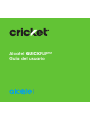 1
1
-
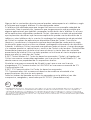 2
2
-
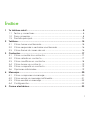 3
3
-
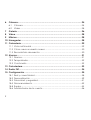 4
4
-
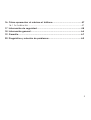 5
5
-
 6
6
-
 7
7
-
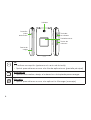 8
8
-
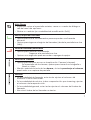 9
9
-
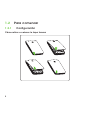 10
10
-
 11
11
-
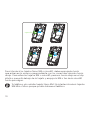 12
12
-
 13
13
-
 14
14
-
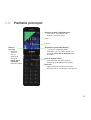 15
15
-
 16
16
-
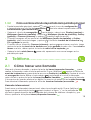 17
17
-
 18
18
-
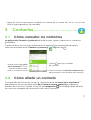 19
19
-
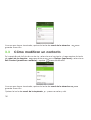 20
20
-
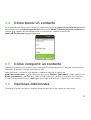 21
21
-
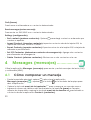 22
22
-
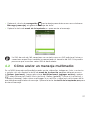 23
23
-
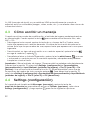 24
24
-
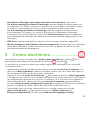 25
25
-
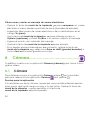 26
26
-
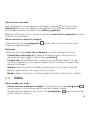 27
27
-
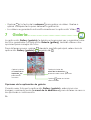 28
28
-
 29
29
-
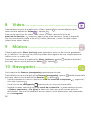 30
30
-
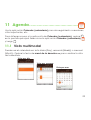 31
31
-
 32
32
-
 33
33
-
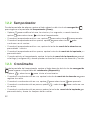 34
34
-
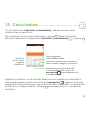 35
35
-
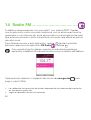 36
36
-
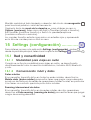 37
37
-
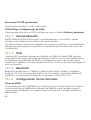 38
38
-
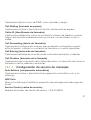 39
39
-
 40
40
-
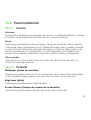 41
41
-
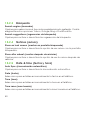 42
42
-
 43
43
-
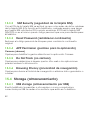 44
44
-
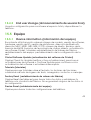 45
45
-
 46
46
-
 47
47
-
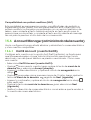 48
48
-
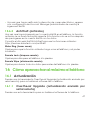 49
49
-
 50
50
-
 51
51
-
 52
52
-
 53
53
-
 54
54
-
 55
55
-
 56
56
-
 57
57
-
 58
58
-
 59
59
-
 60
60
-
 61
61
-
 62
62
-
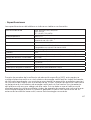 63
63
-
 64
64
-
 65
65
-
 66
66
-
 67
67
-
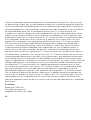 68
68
-
 69
69
-
 70
70
-
 71
71
-
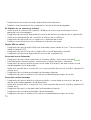 72
72
-
 73
73
-
 74
74
-
 75
75
Alcatel QuickFlip Cricket Wireless Guía del usuario
- Categoría
- Smartphones
- Tipo
- Guía del usuario
Artículos relacionados
Otros documentos
-
ZTE Fanfare 3 Cricket Wireless Guía del usuario
-
ZTE Overture 3 Cricket Wireless Guía del usuario
-
ZTE Blade X Max Cricket Wireless Guía del usuario
-
ZTE Blade X Cricket Wireless Guía del usuario
-
ZTE Z815 Cricket Wireless Guía del usuario
-
ZTE Grand X4 Cricket Wireless Instrucciones de operación
-
ZTE Altair 2 Cricket Wireless Guía del usuario
-
ZTE Sonata 2 Guía del usuario